Activar y desactivar extensiones en OpenOffice Writer
Quizás no deseas desinstalar la extensión, sino tan solo desactivarla temporalmente.
Desde el Administrador de extensiones haz clic sobre el nombre de la extensión. Verás que se muestran al menos dos botones. Haz clic sobre el botón Desactivar.
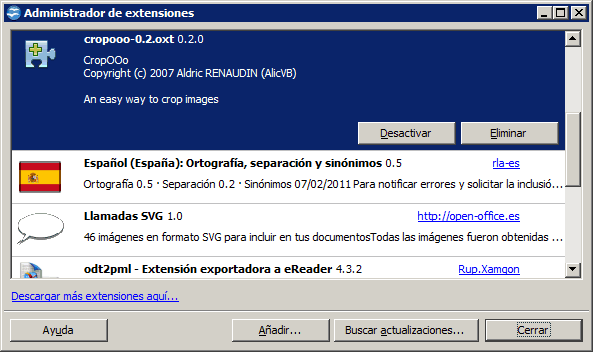
En el mismo diálogo, justo por encima del botón Cerrar verás que se muestra una barra de progreso que muestra el avance de la desactivación, y un nuevo botón, Cancelar que te permite anular la misma.
Para activar de nuevo la extensión, deberás seguir el mismo proceso.
Desde el diálogo Administrador de extensiones haz clic sobre el nombre de la extensión. Verás que se muestran al menos dos botones. Haz clic sobre el botón Activar.
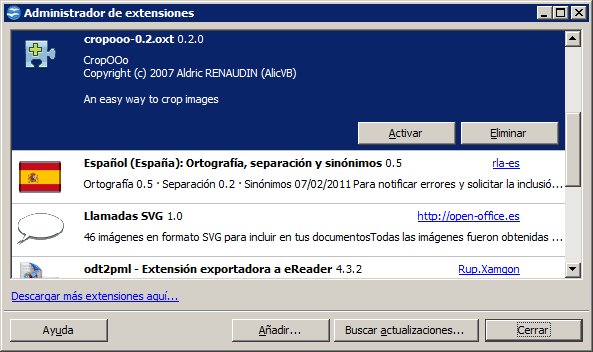
En el mismo diálogo, justo por encima del botón Cerrar verás que se muestra una barra de progreso que muestra el avance de la activación, y un nuevo botón, Cancelar que te permite anular la misma.

|
Siempre que agregues, elimines, actives o desactives una extensión, para aplicar los cambios deberás cerrar todas las aplicaciones OpenOffice, incluido el botón Inicio Rápido |